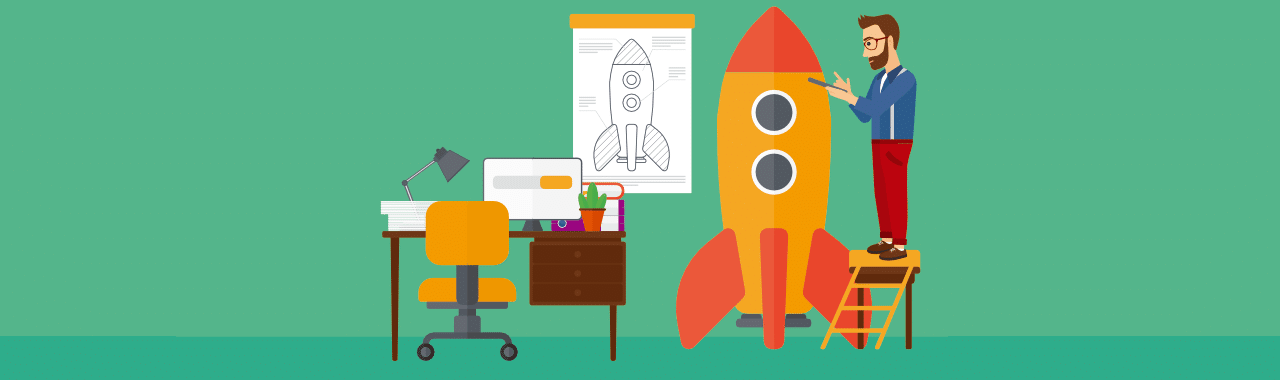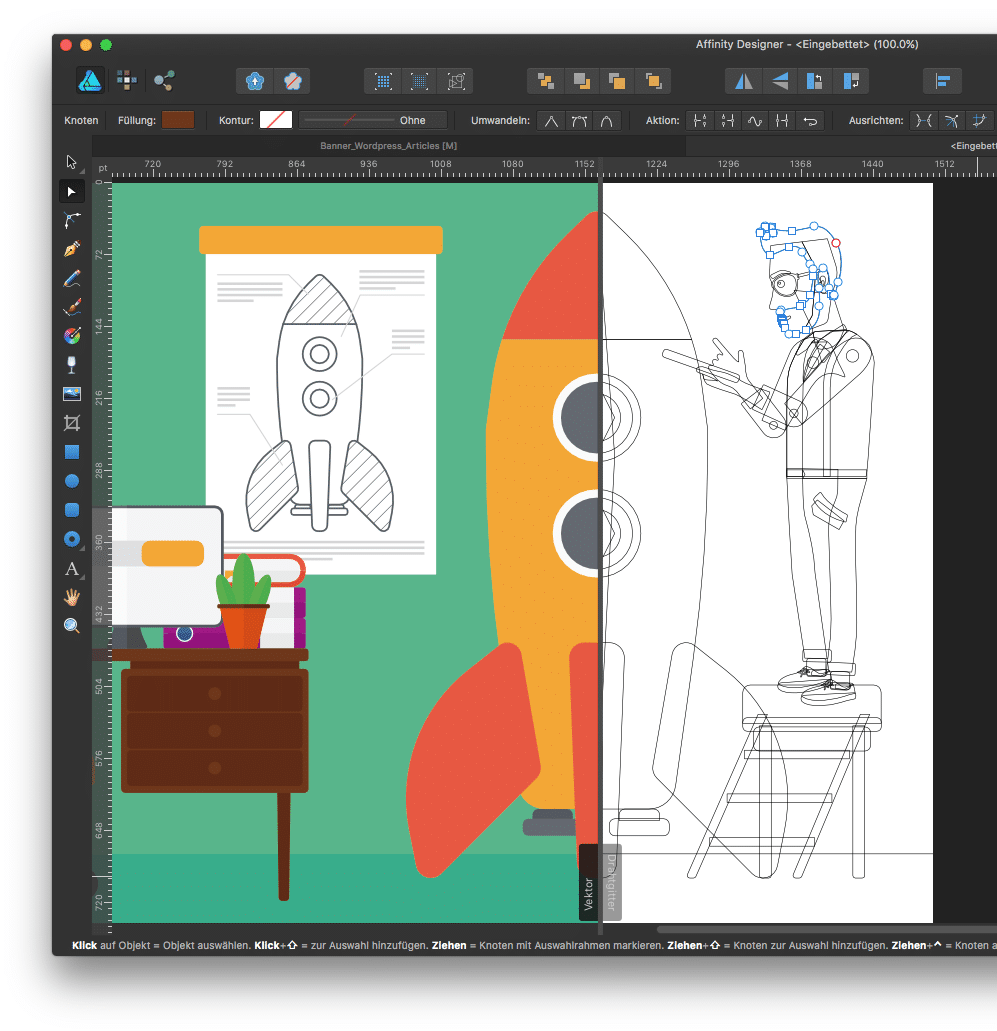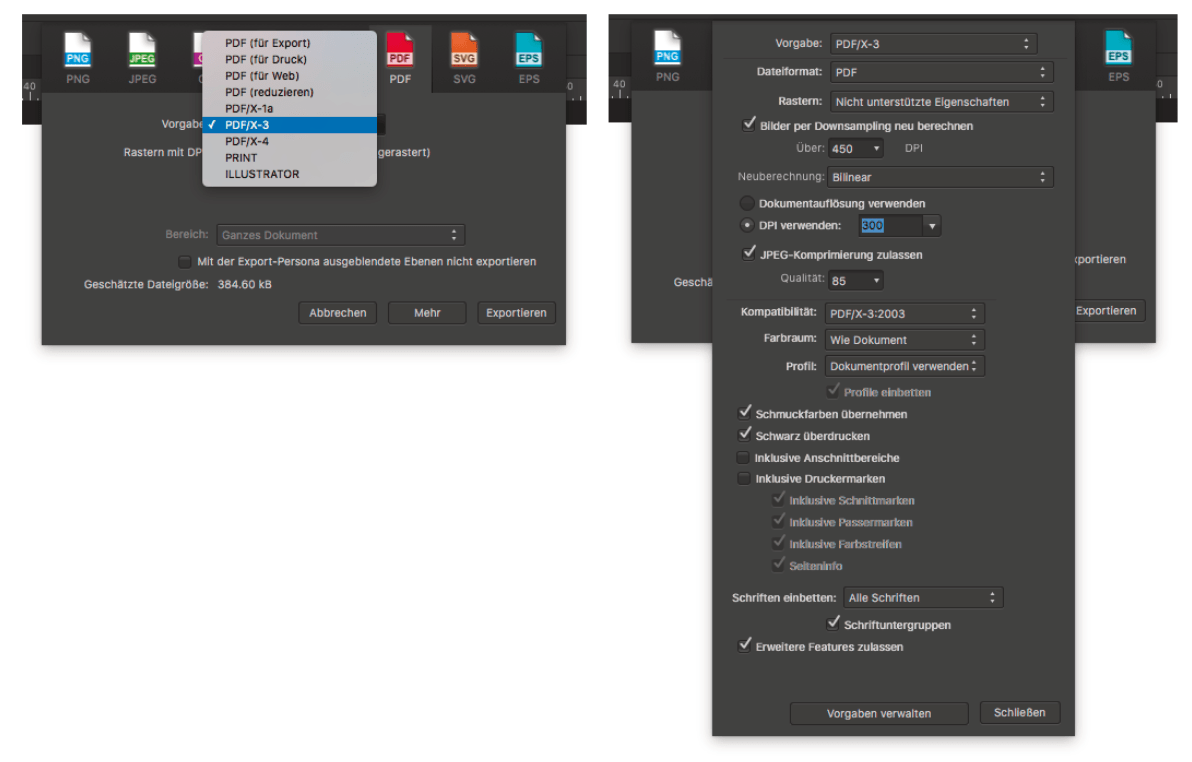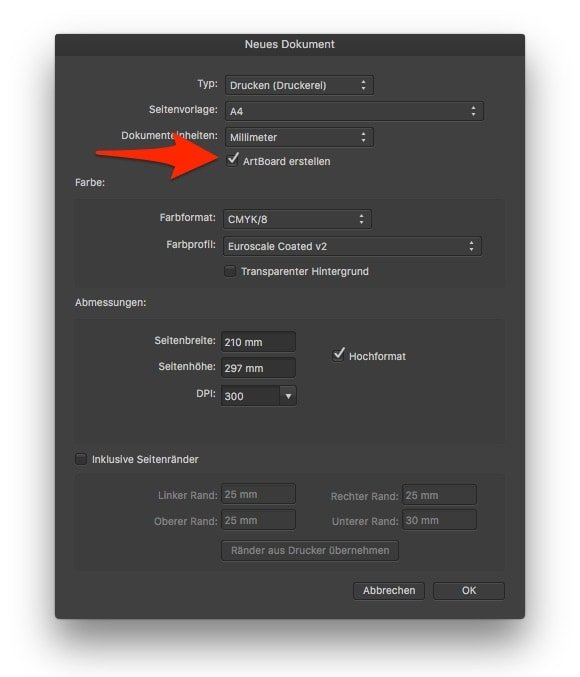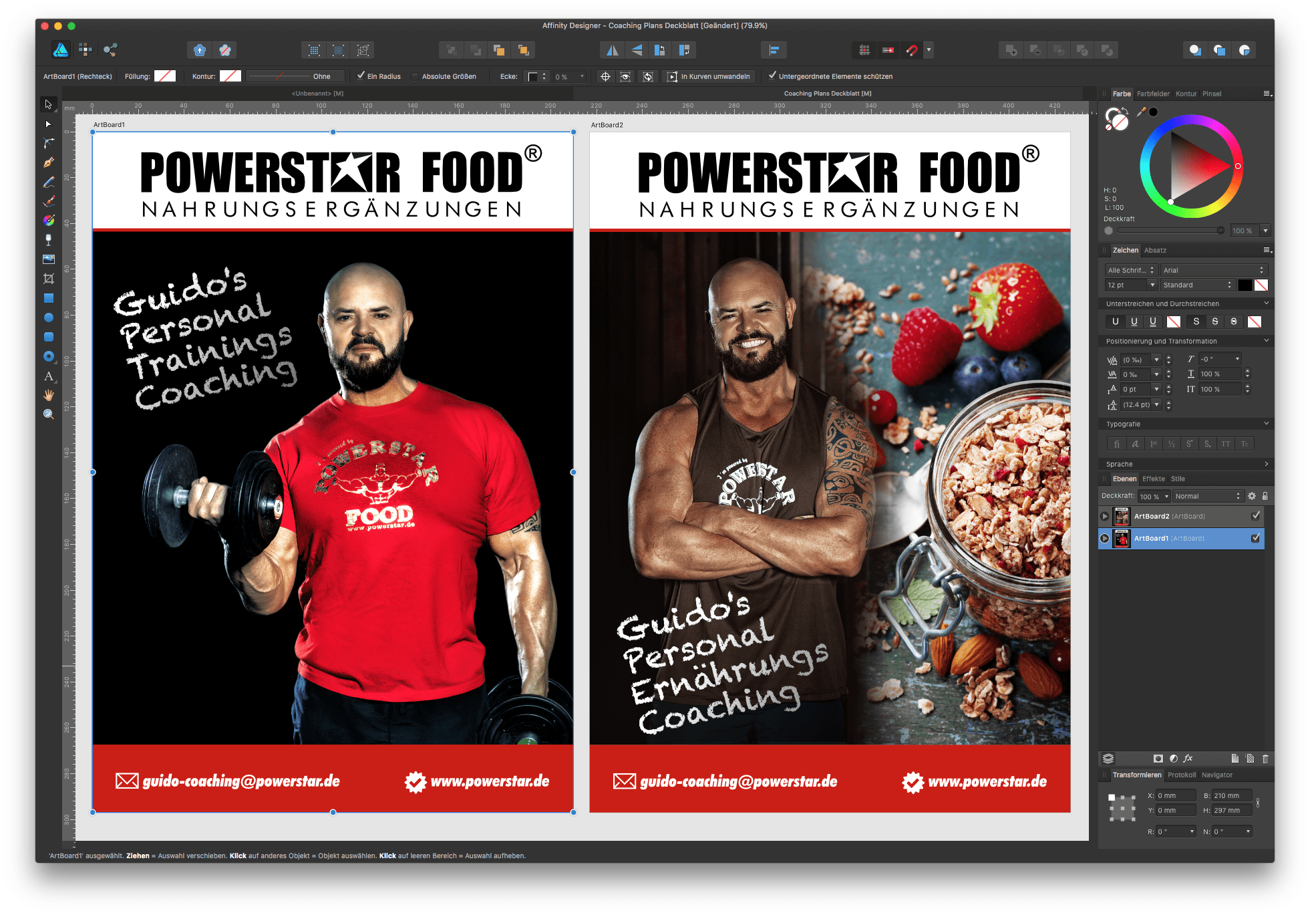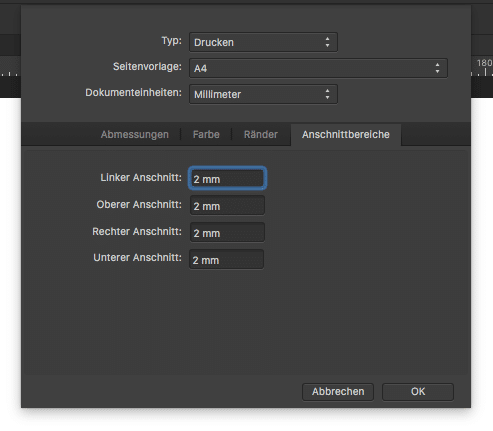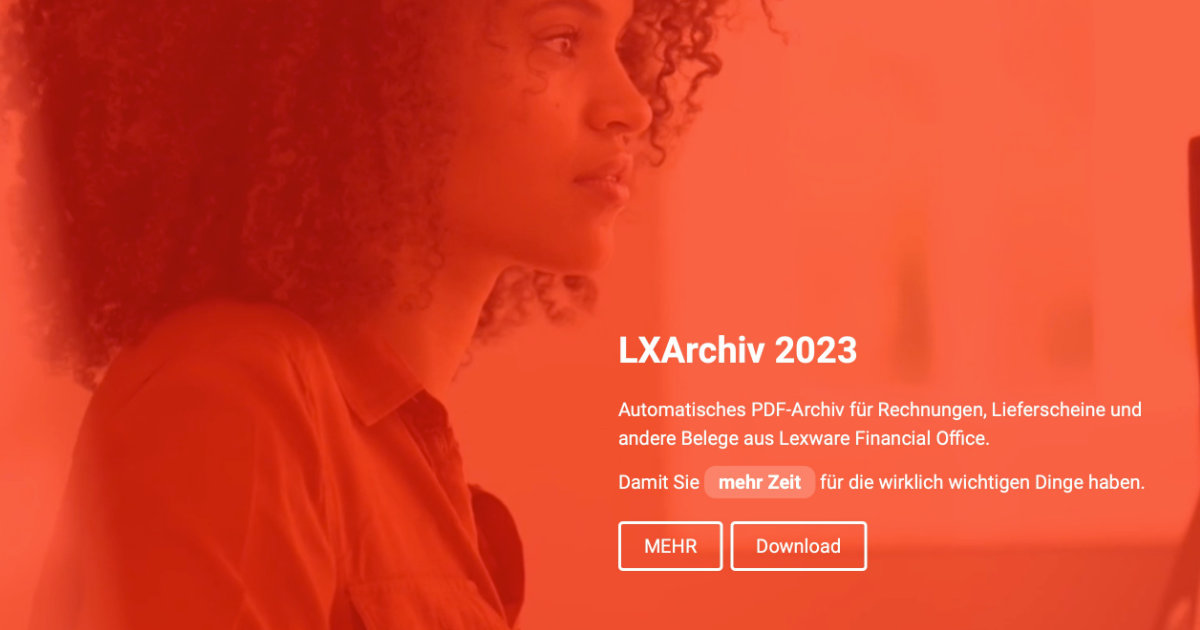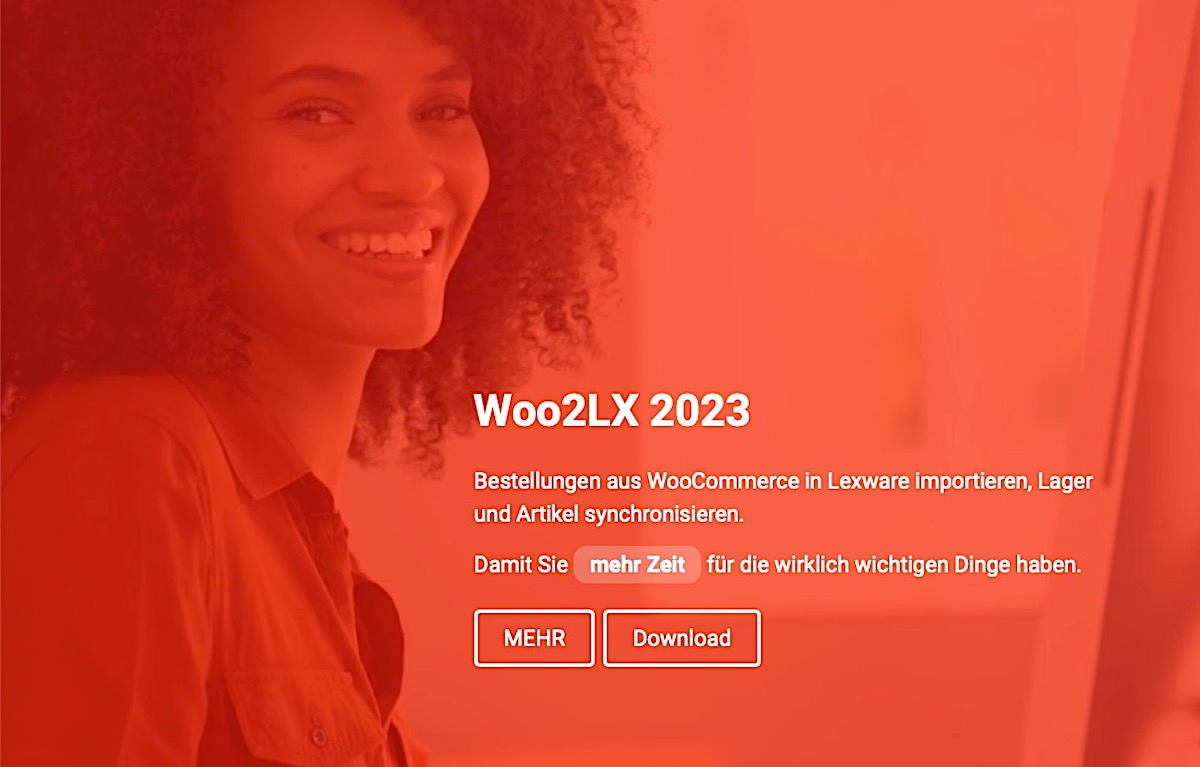Inzwischen wurde Affinity Designer um die wichtigsten Profi-Features erweitert: PDF/X-3 Support, Randanschnitt, Schnittmarken und Artboards (Zeichenflächen). Damit hat Affinity Designer nun alle Voraussetzungen um CorelDraw und Illustrator in unseren Workflows komplett abzulösen. Das Arbeiten wird dadurch in vielen Bereichen schneller und effektiver.
Inhaltsverzeichnis:
Affinity Designer liest und schreibt PDF/X-3:2003 und PDF/X-4
Die Unterstützung von PDF/X-3 oder höher gewährleistet den reibungslosen Datenaustausch mit Druckereien. Im Gegensatz zu älteren PDF-Formaten ist die Farbwiedergabe in PDF/X-3 absolut präzise. Affinity Designer besticht durch seine exakte, vollautomatische Anzeige-Kalibrierung. Entsprechende Farbprofile für den CMYK-Farbraum optimieren die Druckausgabe für div. Medien wie zum Beispiel beschichtetes Papier. Das gedruckte Produkt entspricht am Ende 1:1 der Darstellung am Bildschirm.
Mehrseitige Dokumente mit Affinity Designer: Artboards
Ähnlich wie Illustrator beherrscht Affinity Designer nun auch mehrseitige Dokumente: Die Seiten werden als sog. Artboards (Zeichenflächen) angelegt. Es können beliebig viele Artboards in beliebigen Abmessungen angelegt und frei auf einer einzigen grossen Fläche platziert werden. Beim Erstellen eines neuen Dokuments kann der Benutzer bestimmen, ob er mit Artboards arbeiten möchte:
Das Handling der Artboards ist dabei intuitiver als in Illustrator gelöst:
Zum Bearbeiten eines Artboards klickt man mit dem Bewegen-Werkzeug auf den Namen der Zeichenfläche. In Illustrator muss man dafür extra ein Zeichenflächen-Werkzeug auswählen. Trifft man dann mit der Maus nicht exakt die zu bearbeitende Zeichenfläche, legt Illustrator versehentlich ein neues Arboard an. Nur ein kleines Beispiel die vielen kleinen Dinge, die bei Affinity Designer Zeit bei der täglichen Arbeit sparen …
Des weiteren lassen sich beliebige Objekte in Artboards umwandeln. Legt man z.B. frei Hand eine Visitenkarte an, genügt ein Klick um das Objekt in ein Artboard mit exakt den gleichen Abmessungen umzuwandeln. Das später daraus erzeugte PDF orientiert sich dann an den Abmessungen und Anschnitt-Einstellungen des Artboards. So lassen sich auch Dokumente, die nicht als Artboards angelegt wurden, nachträglich in Zeichenflächen umwandeln.
Affinity Designer: Randanschnitt und Schnittmarken
Schnittmarken und frei definierbarer Randanschnitt sind oft K.O.-Kriterien, wenn es um den Datenaustausch mit Druckereien geht. Das Problem gehört nun der Vergangenheit an. Es gibt nur einen kleinen Kritikpunkt beim Handling:
Der Randanschnitt ist in der aktuellen Version von Affinity Designer nicht am Bildschirm sichtbar. Über die Zeichenfläche hinausragende Objekte werden in der Bildschirmanzeige abgeschnitten. So muss man sich auf sein Gefühl verlassen, wie weit ein Layout-Element über den Anschnitt hinaus ragt. Das Resultat sollte dann immer im exportierten PDF kontrolliert werden.
Ein kleines Manko mit dem man als Designer leben kann – die vielen Vorteile von Affinity Designer überwiegen deutlich.
Affinity Designer: Die CorelDraw- und Illustrator-Alternative im Überblick
Für alle, die Affinity Designer noch nicht selbst getestet haben, hier ein Video mit den interessantesten Features: